設定方法
・楽天ペイ 表示パーツの設定
・トップページへの表記設定
・特定商取引法ページの表記設定
・購入手続き>支払方法選択ページの表記設定
楽天ペイ 表示パーツの設定
API(URL)設定に続いて、サイトのトップページ等に楽天ペイに関する表記設定を行っていきます。
まずは各種パーツの設定を行います。
手順1
7.表示レギュレーション設定 > アクセプタンスマークを設定します。
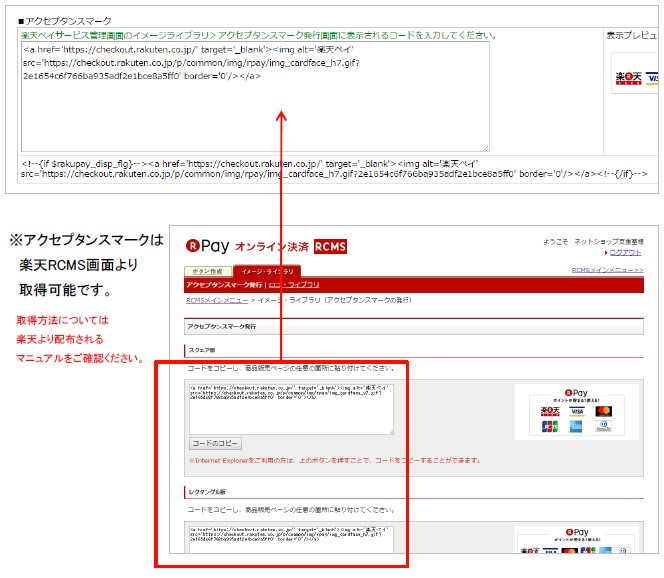
手順2
ポイントパーツを選択します。(4種類から選択可能です)
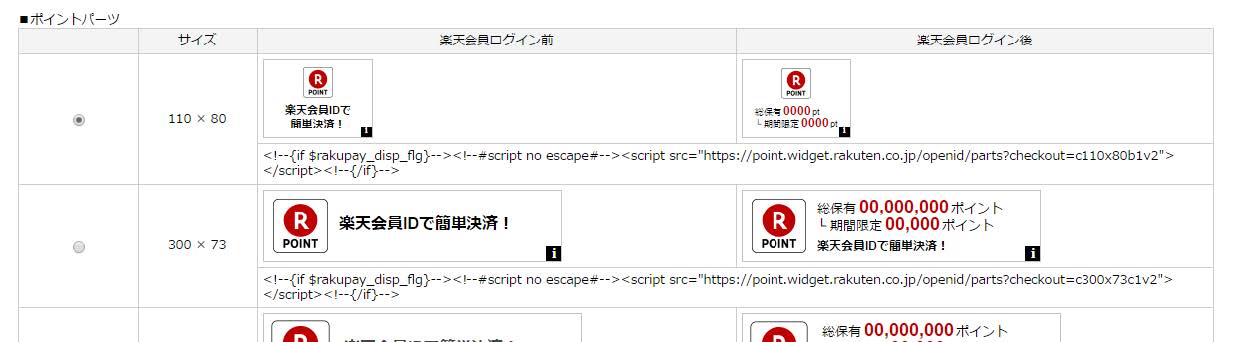
手順3
【設定を保存する】ボタンをクリックし、選択した内容を保存します。

手順4
7.表示レギュレーション設定に表示プレビュー・貼り付けコードが表示されていますので、
トップページ・特定商取引法ページ・支払方法設定 + 支払い方法について明記されているページに表記を行ってください。
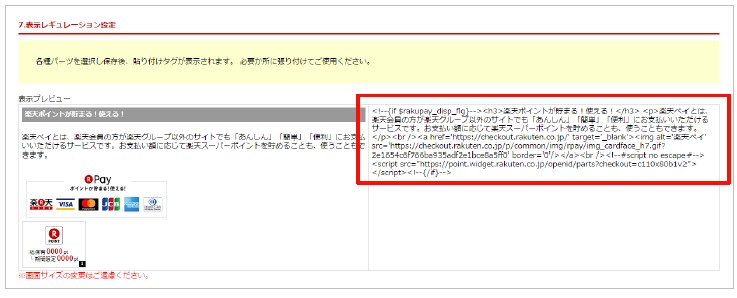
以下の記述で囲むことで、利用承認がおりるまでは一般のユーザーに公開されません。
<!--{if $rakupay_disp_flg}-->入れたい内容<!--{/if}-->
トップページへの表記設定
続いて「表示パーツの設定」で設定した内容をサイトの各種ページに設定していきます。
手順1
デザイン管理>トップページ設定の「説明文上」「メインページ」「説明文下」のいずれかに設定ください。
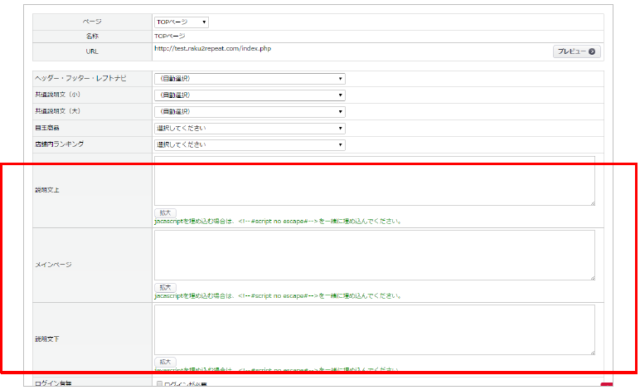
手順2
フッター等に支払方法を明記している場合は、そちらにも楽天ペイを追加ください。
デザイン管理>ヘッダー・フッター・レフトナビ設定より設定可能です。
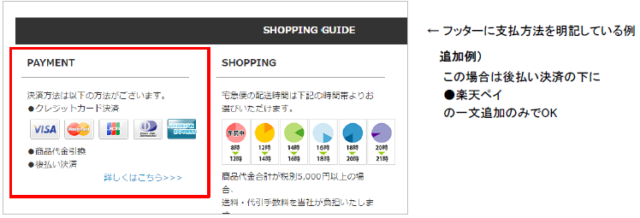
特定商取引法ページの表記設定
手順1
ショップ基本設定>特定商取引法の「支払方法」に設定ください。
※PC用、スマートフォン用の2箇所に設定ください。
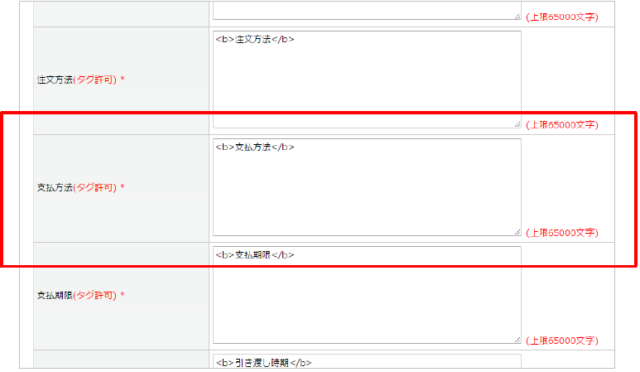
購入手続き>支払方法選択ページの表記設定
手順1
ショップ基本設定>支払方法設定【楽天ペイ】の「説明文」に設定ください。
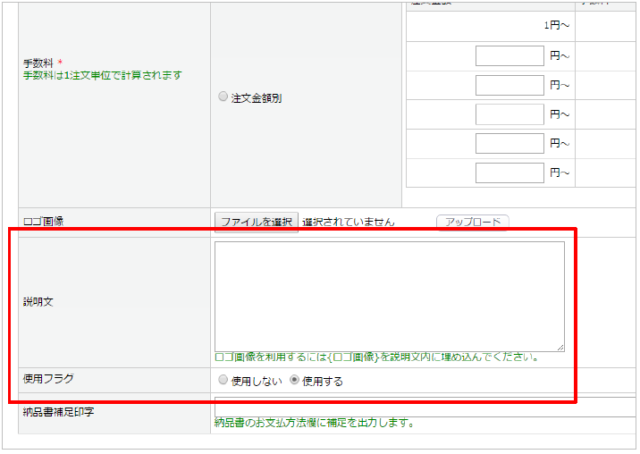
※こちらに入力いただいた内容はフォーム一体型LPでの支払方法選択時にも反映されます。
※利用開始前でも使用フラグは「使用する」に設定してください。
(IPアドレス設定にて登録したIPからのアクセス時にしか表示されません)

